
Комп. технол в світлотехніці (конспект)
.pdfЗастосування САПР ElectriCS Light дозволяє робити розрахунки як для внутрішнього освітлення будинків і споруджень, так і для зовнішнього (у тому числі прожекторного) освітлення промислових площадок.
Основні можливості
∙Базу даних становить набір таблиць ламп, кривих сили світла (КСС), світильників, відбиваючих поверхонь, коефіцієнтів використання.
∙Введення вихідних даних у таблиці системи здійснюється вручну,
збуфера обміну або із САПР ElectriCA у форматах DBF, Microsoft (MS)
Word, MS Access, MS Excel.
∙Вихідними даними для світлотехнічних розрахунків у системі є:
o переліки джерел світла (світильників), точок контролю, стін, кімнат (приміщень), щогл;
o зона розрахунку;
o група примітивів будинків і споруджень (будинки, резервуари, цистерни, сфери, труби) для формування тіней (обліку затінення).
∙Введення координат вихідних даних здійснюється в діалоговому режимі в параметричному виді, а також із планів (генпланів) приміщень у середовищі AutoCAD.
∙Розрахунки проводяться на основі <Довідкової книги по світлотехніці> (під ред. Ю. Б. Айзенберга), – М.: Энергоатомиздат, 2006.
∙Попереднє визначення числа світильників приміщення здійснюється по методу коефіцієнта використання по заданим рівням освітленості, коефіцієнту використання й обраному з бази даних типу світильника (лампи). При більш складному завданні розрахунок числа світильників проводиться на підставі вихідних проектних даних про розміри приміщення, середньому коефіцієнту відбиття поверхонь і середньої кривої сили світла (КСС).
73
∙Для розрахунку освітленості застосовується найбільш загальний метод – метод сили світла, що дозволяє визначити для довільної точки простору сумарну освітленість, створювану прямим і відбитим від поверхонь світлом світильників.
∙Число світильників, а також спосіб їхнього розташування в просторі приміщень визначаються на основі варіантних і ітераційних розрахунків з урахуванням забезпечення заданих рівнів освітленості в контрольних точках і припустимому ступені її нерівномірності.
∙Підсумкова документація за результатами розрахунку оформляється:
o у форматі AutoCAD, у вигляді схеми розміщення світильників із
вказівкою величин освітленості в заданих контрольних точках;
o у форматі MS Word, у вигляді переліку джерел світла й точок контролю.
Переваги програми Користувачу запропоновані ефективні алгоритми й рішення:
∙введення координат вихідних даних з використанням графічних засобів AutoCAD (оцифровка планів в AutoCAD) і можливістю одночасного нанесення на плани об'єктів у тривимірному поданні;
∙прямий і найбільш точний метод розрахунку освітленості;
∙розрахунок освітленості у приміщеннях довільної конфігурації (прямокутної, овальної, Г- або T-образної і т.д.);
∙можливість перегляду в тривимірному виді (аксонометрії) як вихідних даних, так і результатів розрахунку у вигляді світлових полів, що дозволяє візуально оцінити розподіл освітленості по площі освітлюваної поверхні;
∙оцінка освітленості в довільних точках простору з різною орієнтацією розрахункової поверхні;
74
∙автоматичне нанесення на план (генплан) границі області заданого рівня освітленості й розрахованих величин освітленості;
∙одержання зведеного результату за розрахунками безлічі приміщень і будинку (проекту) в цілому.
З програмою поставляються контрольні приклади, що ілюструють можливість застосування ElectriCS Light при вирішенні широкого кола інженерних завдань:
∙проект зовнішнього освітлення технологічної площадки при облаштуванні нафтового родовища;
∙проект зовнішнього освітлення частини площадки геотермальної електростанції;
∙проект внутрішнього освітлення насосної станції системи пожежогасіння;
∙проект внутрішнього освітлення спортивного залу;
∙проект внутрішнього освітлення кімнати відбору проб.
Ефективність застосування системи Система забезпечує:
∙простоту вводу вихідних даних і наочність механізму автоматичної генерації результатів, що дозволяє в короткий термін прийняти адекватне інженерне рішення;
∙значне збільшення продуктивності праці проектувальників у частині розрахунку внутрішнього й зовнішнього освітлення;
∙істотне підвищення якості проекту за рахунок застосування найбільш точної методики розрахунку.
Мінімальні системні вимоги
∙Операційна система: Microsoft Windows NT 4.0
75
∙
∙
∙
∙
Процесор: Pentium II
Оперативна пам'ять: 64 Мб
Текстовий редактор: Microsoft Word 2000
Графічне середовище: AutoCAD 2002
ЛЕКЦІЯ 14 РЕАЛІСТИЧНЕ ОСВІТЛЕННЯ 3DS MAX
Для створення реалістичного освітлення використовуються фотометричні джерела світла. Фотометричне джерело світла описується світлорозподілом – файл у форматі .IES, .ULD або .LDT (Існують й інші формати, але вони поширені набагато менше). 3DS MAX не підтримує ніяких інших форматів фотометрії, крім .IES. Цей формат є міжнародним і використовується для світлотехнічних розрахунків професійними світлотехніками й світлодизайнерами. По суті він позбавлений будь-якої вигадки, світлорозподіл, описаний у файлі IES максимально наближений до реального світлорозподілу світильника. А все тому, що одержують такі файли на фабриках, де й виготовляють самі світильники за допомогою спеціального устаткування (фотометра). Освітлення, яке розраховується в vray при використанні фотометричного джерела світла з IES – це на сьогоднішній день краще, що можна чекати від візуалізаторів другого покоління, яким є vray.
76

Рис. 2 – Візуалізація, яка отримана за допомогою vray
Існують програми, за допомогою яких можна створювати файли IES самостійно. Якщо ми прагнемо до фотореалістичності – краще цей момент пропустити й взяти реальну фотометрію реального джерела світла (існує багатомегабайтна бібліотека IES). У кожному разі фотометрію краще використати рідну, фабричну, але якщо такої немає – шукати аналоги у інших фабрик. Якщо ж ви створюєте файл IES самостійно й бажаєте одержати разючий ефект – задумайтеся: як потім цей ефект реалізувати ?
Формат IES можна вільно завантажити із сайтів численних виробників джерел фотометричного освітлення. Не завжди вдається скачати таку специфічну інформацію рядовому користувачеві, але це не означає, що IES-ок немає, просто потрібно зробити запит на фабрику.
Для візуального розуміння дії фотометричних джерел використовують програму для перегляду файлів IES.
77
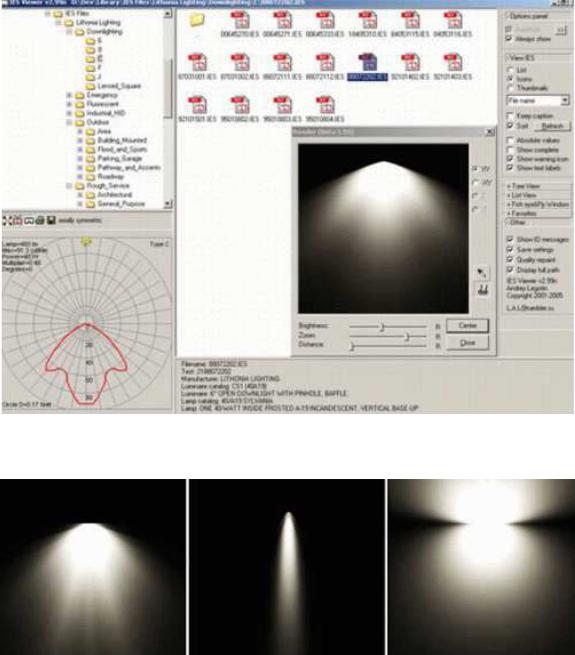
Рис.3 – Інтерфейс IES Viewer
Рис.4 – Схематичне подання різних джерел світла IES і їх рендеринг
3DS Max є одним із представників ПО, що підтримує фотометричні джерела освітлення. Є два вбудованих джерела світла IES у межах 3DS Max
панелі Photometric Lights. Ці джерела звуться IES Sun і IES Sky. IES Sun являє собою фізично засноване освітлення, що імітує сонячне світло, а IES Sky представляє атмосферні ефекти від Skylight. Для кращого розуміння дії даних освітлювачів Ви можете звернутися до документації 3DS Max. Також в 3DS
78

Max є можливість використання зовнішніх джерел формату IES за допомогою функції Photometric Web. Дана функція служить для 3D подання світлового розподілу інтенсивності джерела світла, що дозволяє створювати відповідність із дійсними записаними світловими профілями.
Рис.5 – Візуалізація сцени з різними джерелами світла IES
3DS Max дає можливість використовувати фотометричний світлорозподіл у форматі IES за допомогою функції Photometric Web. Дана функція служить для 3D представлення світлового розподілу інтенсивності джерела освітлення, що дозволяє створювати дуже добре світловий ефект, який вийде від світильника в реальному житті.
79
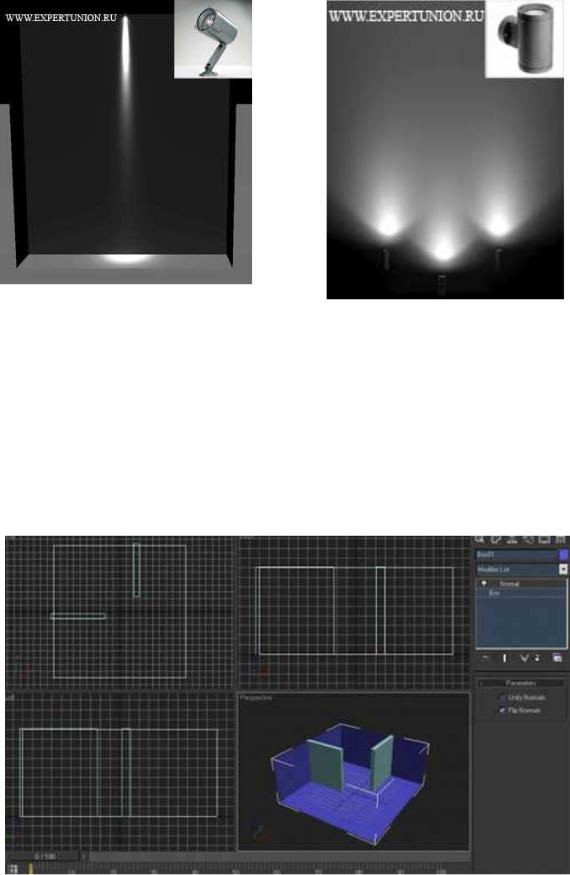
Рис.6 – Візуалізація сцени з різними джерелами світла IES
Практичне застосування файлів IES в 3DS Max
Отже розглянемо найпростішу сцену освітлення.
Можна встановити кілька примітивів, щоб було більше можливостей для оцінки ефектів освітлення.
Рис.7 – Найпростіша сцена освітлення в 3DS Max
80

Для створення світильників (джерел світла) перейдіть на панель Create, клацніть на Lights і виберіть зі списку, що розкривається, Photometric. Ви можете використати формат IES з будь-яким джерелом світла із групи Photometric крім IES Sun і IES Sky. Отже, виберіть який-небудь із представлених освітлювачів і розмістіть його в межах приміщення. У даному прикладі автор використовує Target Point.
Розміщуємо світильники – фотометричні джерела світла в трьох окремих частинах сцени.
Рис. 8 – Приклад розміщення світильників
Після установки IES у правильній позиції перейдіть на панель модифікації для перегляду параметрів джерела світла. Зверніть увагу на сувій
Intensity/Color/Distribution, де навпроти Distribution необхідно встановити
Web. Це дає 3DS Max розуміння про те, що ми хочемо скористатися зовнішнім форматом світлового профілю. При виборі функції Web з'являється сувій Web Parameters, у межах якого можна вибрати формат IES.
81

При завантаженні IES його схематична форма відображається у вікнах проекцій 3DS Max. Тепер можна відрегулювати дійсні фізичні характеристики, властивому кожному джерелу світла в реальному житті – це світловий потік (лм, люмен, зазначений у каталогах виробників ламп), яскравість джерела світла (кд, канделла) або освітленість, що ми хочемо мати на відстані – Lumen, Candela або Lux.
а) б)
Рис. 9 – Підсумковий результат рендеринга: а) з використанням методу
Glubal Illumination; б) без використання методу Glubal Illumination
Рис. 10 – Приклад візуалізації .
82
